Dieser Artikel beschreibt, wie Sie FTP-Konten für Ihre Plesk-Site hinzufügen, ändern und löschen.
Plesk ist nicht mehr in neuen A2-Hosting-Plänen enthalten, aber es ist weiterhin für ältere verwaltete WordPress-Konten verfügbar. Sie können Plesk manuell auf nicht verwalteten VPS- und dedizierten Servern installieren.
Über das File Transfer Protocol (FTP)
Das File Transfer Protocol (FTP) ist ein Standard-Netzwerkprotokoll, das zum Übertragen von Dateien zwischen Computern verwendet wird. Um Dateien herunter- oder hochzuladen, verwendet ein Benutzer einen FTP-Client, um eine Verbindung zu einem FTP-Server herzustellen.
Es gibt viele FTP-Clients für alle wichtigen Betriebssysteme. Es gibt eigenständige FTP-Clients wie FileZilla, und die meisten Webbrowser verfügen über eine integrierte FTP-Funktionalität. Wenn Sie eine große Menge an Dateien hoch- oder herunterladen müssen, ist die Verwendung eines dedizierten FTP-Clients im Allgemeinen die einfachste und bevorzugte Methode. Weitere Informationen zur Verwendung eines FTP-Clients mit Ihrem Hosting-Konto finden Sie in diesem Artikel.
Mit Plesk können Sie FTP-Konten einrichten, sodass bestimmte externe Benutzer auf einen eingeschränkten Teil Ihrer Website zugreifen können.
Von Natur aus erlaubt FTP externen Benutzern, Dateien auf Ihrer Website zu ändern (allerdings nur in dem Verzeichnis oder den Verzeichnissen, für die Sie Zugriff gewährt haben). Externe Benutzer können Dateien hochladen, herunterladen und löschen. Bitte beachten Sie dies, wenn Sie für einen Benutzer ein FTP-Konto einrichten.Erstellen eines FTP-Kontos
Um ein Video anzusehen, das das folgende Verfahren demonstriert, klicken Sie bitte unten:
Gehen Sie folgendermaßen vor, um ein FTP-Konto zu erstellen:
- Melden Sie sich bei Plesk an. Wenn Sie nicht wissen, wie Sie sich bei Ihrem Plesk-Konto anmelden, lesen Sie bitte diesen Artikel.
- Klicken Sie in der linken Seitenleiste auf Websites &Domains:

- Suchen Sie die Domäne, für die Sie ein Konto hinzufügen möchten, und klicken Sie dann auf FTP-Zugriff:

-
Klicken Sie auf der Seite FTP-Konten auf FTP-Konto hinzufügen:
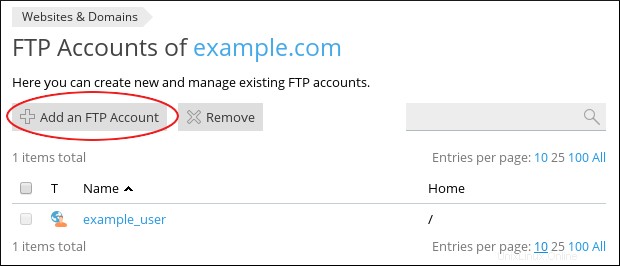
-
Geben Sie auf der Seite Zusätzliches FTP-Konto hinzufügen unter Allgemein im Textfeld FTP-Kontoname einen Benutzernamen für das Konto ein:
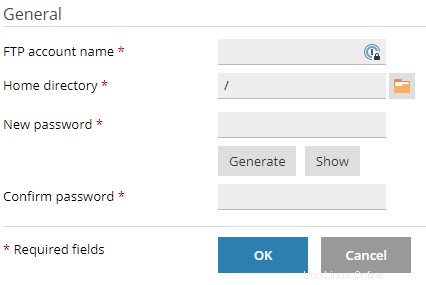
-
Geben Sie im Textfeld Basisverzeichnis das Stammverzeichnis (Basisverzeichnis) für den Benutzer ein. Alternativ klicken Sie auf den Ordner
Wenn Sie die oberste Ebene der Website angeben, indem Sie einen Schrägstrich (/ ), dann können alle Benutzer, die einen gültigen Benutzernamen und ein gültiges Passwort eingeben, alle Dateien auf Ihrer Website hinzufügen, bearbeiten und löschen. Wir empfehlen Ihnen dringend, ein FTP-Konto auf ein Unterverzeichnis Ihrer Website zu beschränken. und wählen Sie dann das Verzeichnis aus.
und wählen Sie dann das Verzeichnis aus.
- Geben Sie im Textfeld Neues Passwort das Kontopasswort ein.
-
Geben Sie im Textfeld Kennwort bestätigen das Kontokennwort erneut ein.
Sie können auf Generieren klicken und Plesk generiert ein zufälliges, starkes Passwort für Sie.
- Klicken Sie auf OK. Plesk erstellt das Konto.
Ändern eines FTP-Kontos
Möglicherweise möchten Sie die Einstellungen für ein vorhandenes FTP-Konto ändern. Beispielsweise ist es eine gute Sicherheitspraxis, Passwörter für FTP-Konten regelmäßig zu ändern.
Gehen Sie folgendermaßen vor, um ein FTP-Konto zu ändern:
- Melden Sie sich bei Plesk an. Wenn Sie nicht wissen, wie Sie sich bei Ihrem Plesk-Konto anmelden, lesen Sie bitte diesen Artikel.
- Klicken Sie in der linken Seitenleiste auf Websites &Domains:

- Suchen Sie die Domäne, für die Sie ein Konto ändern möchten, und klicken Sie dann auf FTP-Zugriff:

-
Klicken Sie auf der Seite FTP-Konten auf den Namen des Kontos, das Sie ändern möchten:
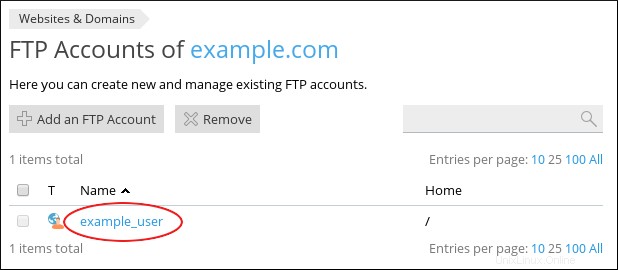
- Ändern Sie die Werte in den Feldern, die Sie ändern möchten. Um beispielsweise das Passwort des Benutzers zu ändern, geben Sie ein neues Passwort in die Textfelder Neues Passwort und Passwort bestätigen ein.
- Klicken Sie auf OK. Plesk speichert die Kontoänderungen.
Löschen eines FTP-Kontos
Gehen Sie folgendermaßen vor, um ein FTP-Konto zu löschen:
- Melden Sie sich bei Plesk an. Wenn Sie nicht wissen, wie Sie sich bei Ihrem Plesk-Konto anmelden, lesen Sie bitte diesen Artikel.
- Klicken Sie in der linken Seitenleiste auf Websites &Domains:

- Suchen Sie die Domäne, für die Sie ein Konto löschen möchten, und klicken Sie dann auf FTP-Zugriff:

-
Suchen Sie auf der Seite FTP-Konten das Konto, das Sie löschen möchten, und aktivieren Sie dann das Kontrollkästchen neben seinem Namen:
Um mehrere Konten gleichzeitig zu löschen, aktivieren Sie mehrere Kontrollkästchen.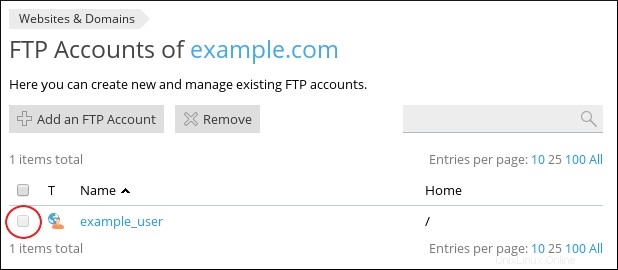
- Klicken Sie auf "Entfernen".
- Auf der Seite Ausgewählte FTP-Konten entfernen? Eingabeaufforderung, klicken Sie auf Ja. Plesk löscht das ausgewählte Konto (oder die ausgewählten Konten).
Weitere Informationen
Weitere Informationen zu FTP finden Sie unter http://en.wikipedia.org/wiki/File_Transfer_Protocol.